Kuinka vaihtaa Android Q: n järjestelmänlaajuista tummaa teemaa?
Uncategorized / / August 05, 2021
Äskettäin Google julkaisi Android Q: n 1. beta-version kaikille Pixel-laitteille - Google Pixel, Pixel XL, Pixel 2 / Pixel 2 XL ja Pixel 3 / Pixel 3 XL. Android Q: n vakaa versio saapuu myöhemmin tänä vuonna uusien Pixel-laitteiden mukana. Googlen on tarkoitus ottaa käyttöön kuusi Android Q beta -versiota ennen uusimman Androidin vakaa versio. Siinä on uusia yksityisyyden ja turvallisuuden valvontatoimia käyttäjille, ja se sisältää myös parannuksia taitettaville puhelimille. Oli paljon ääniä siitä, että Android Q: lla on koko järjestelmän kattava tumma teema tai tila, mutta se ei päässyt ensimmäiseen Android Q Beta -rakennukseen.
Android Q Beta -asetusten perusteellisen tarkistuksen jälkeen emme löytäneet mitään tumman tilan vaihtoehtoa. Laiteteeman ja yötilan asetukset, jotka ovat olemassa Android Pie -sovelluksessa, puuttuvat kokonaan uudesta Android Q -beta-versiosta. Toistaiseksi voit kuitenkin ottaa käyttöön koko järjestelmän pimeän tilan kytkemällä virran virransäästötilaan. Älä käynnistä virransäästöä koko ajan, koska se heikentää puhelimen suorituskykyä, etkä ehkä edes saa ilmoituksia ajoissa.
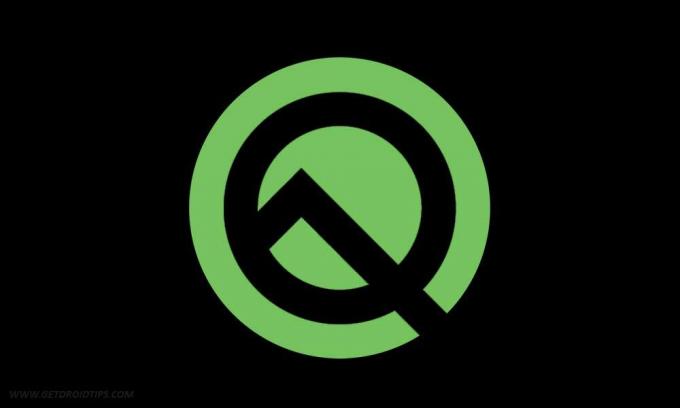
Opas Android Q: n järjestelmänlaajuisen tumman teeman käyttöönottoon
Google on saattanut poistaa Dark-tilan First Android Q -betasta tallentaakseen sen myöhempää versiota varten, tai se ei ole vielä valmis. No, se on vain oletus, koska Google ei ole paljastanut mitään tarkkaa syytä sen takana.
Joillakin Android Q: een päivittyvillä ihmisillä on jo Dark-teema käytössä. Nämä käyttäjät olivat pakottaneet yötilan käyttöön Android Pie -kehittäjävaihtoehdoissa ennen päivittämistä Android Q: ksi. Nyt heidät pakotetaan käyttämään pimeää tilaa, koska Android Q Beta -sovelluksessa ei ole vaihtamisasetusta samalle. Jos olet päivittänyt ensimmäiseen Android Q -betaversioon pakotetulla yötilalla Android-piirakalla / ilman, voit silti vaihtaa tumman tilan manuaalisesti ADB: llä.
Edellytykset
- Lataa ja asenna uusin ADB-ohjelmisto tietokoneellasi.
- Asenna uusin Android USB -ohjaimet Google Pixel -laitteellesi.
Ota käyttöön Android Q: n koko järjestelmän kattava tumma teema -vaihto
- Kytke Google Pixel tietokoneeseesi.
- Avaa ADB-komentokehoteikkuna (Vaihto + hiiren kakkospainike hiirellä) kansiosta, johon olet tallentanut sen.

- Kirjoita nyt komento ota käyttöön Tumma tila:
adb-kuoren asetukset asettavat suojatun ui_night_mode 2.
- Jos haluatPoista käytöstä pimeässä tilassa, kirjoita alla kirjoitettu komento:
adb-kuoren asetukset asettavat suojatun ui_night_mode 1
- Jos haluat asettaa sen arvoon auto, kirjoita alla kirjoitettu komento:
adb-kuoren asetukset asettavat suojatun ui_night_mode 0 - Käytä.\”Ennen komentoa, jos käytössäsi on Windows Powershell.
- Käyttää “./” ennen komentoa, jos käytössäsi on macOS tai Linux.
- Kun olet kirjoittanut komennon, sinun on käynnistettävä Google Pixel uudelleen.
- Uudelleenkäynnistyksen jälkeen järjestelmän koko pimeä tila tulisi vaihtaa Pixeliin. Nauttia!
Tumma teema on nykyään erittäin suosittu, koska se vähentää vaarallista sinistä valoa silmissäsi. Lisäksi monet tutkimukset osoittavat, että sinisen valon altistuminen voi lisätä makuladegeneraation riskiä. Tummat teemat parantavat tekstin luettavuutta, parantavat kontrastia, vähentävät silmien väsymistä ja voivat säästää puhelimen akkua. Kuten useiden tutkijoiden mukaan tumma teema ei edes säästä silmiäsi, mutta se myös vähentää akun käyttöä AMOLED-näyttölaitteissa. Jos sinulla on ongelmia yllä olevassa oppaassa, voit jakaa palautteesi alla olevien kommenttien kautta.
Lähde
Hän rakastaa kirjoittamista ja luo aina hyödyllistä tietoa käyttäjille. Hän kirjoittaa älypuhelimista ja muista teknisistä asioista. Hän kirjoittaa myös GoAndroidissa ja TheGadgetSquare: ssä ja kehitti useita verkkosivustoja, kuten sähköisiä viestit, informaatiota ja blogeja.



